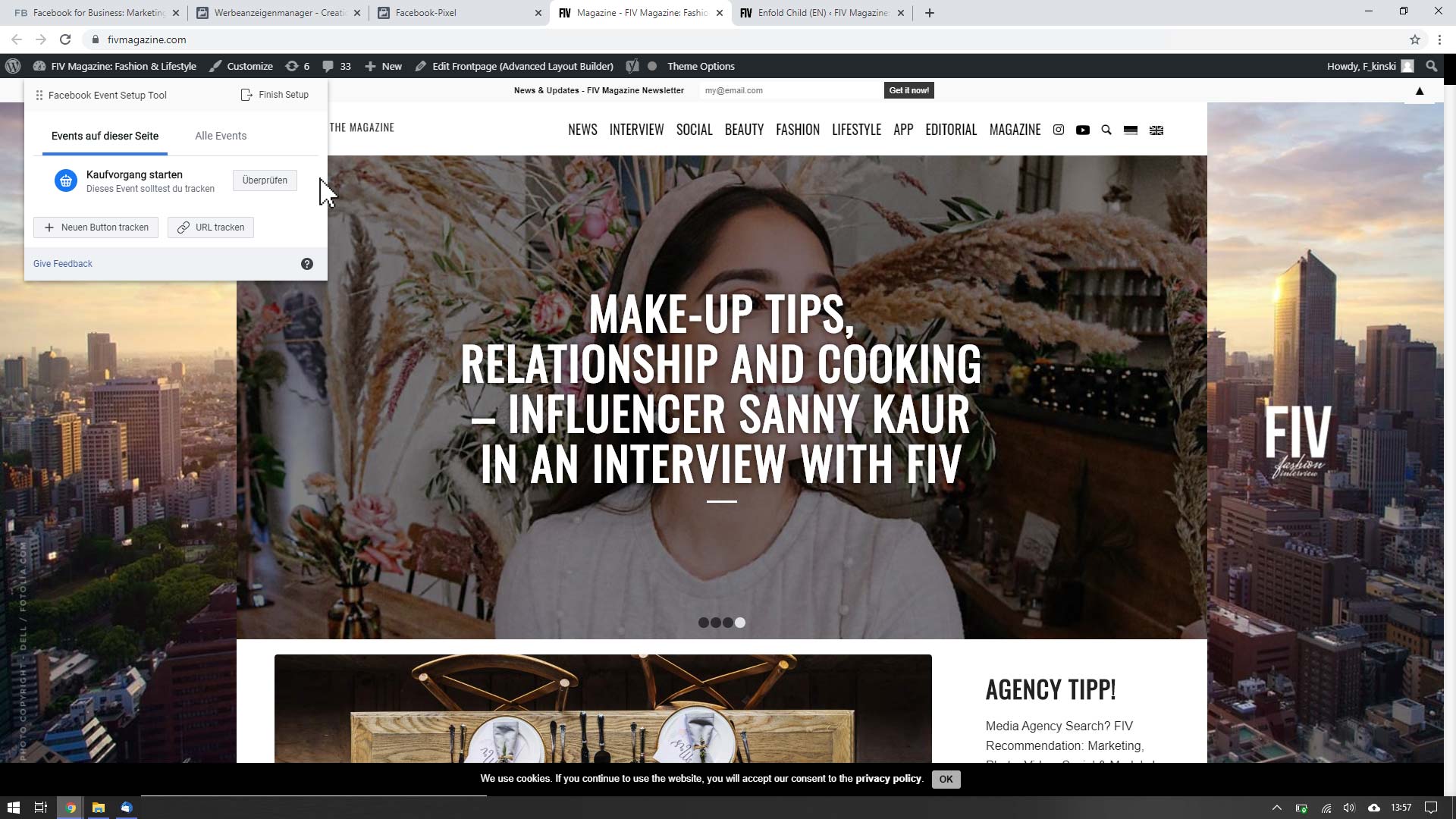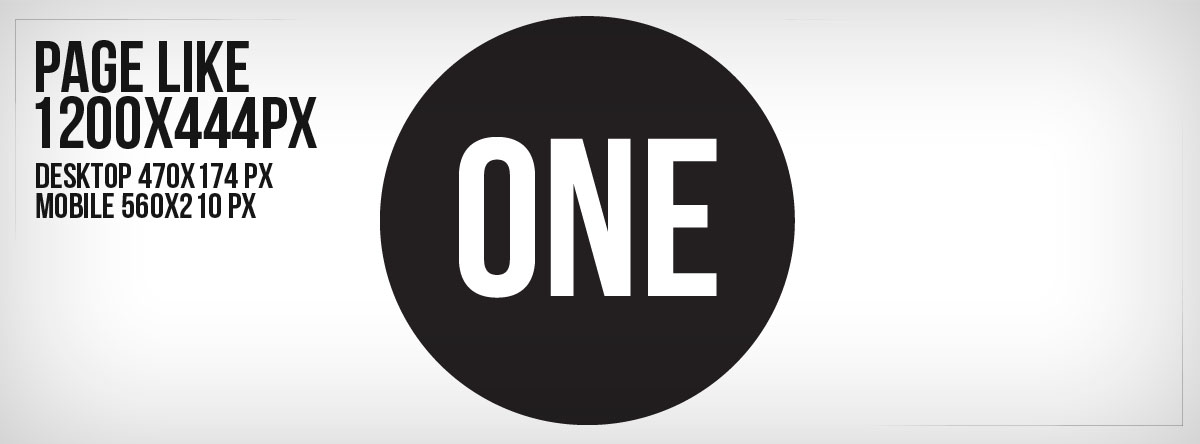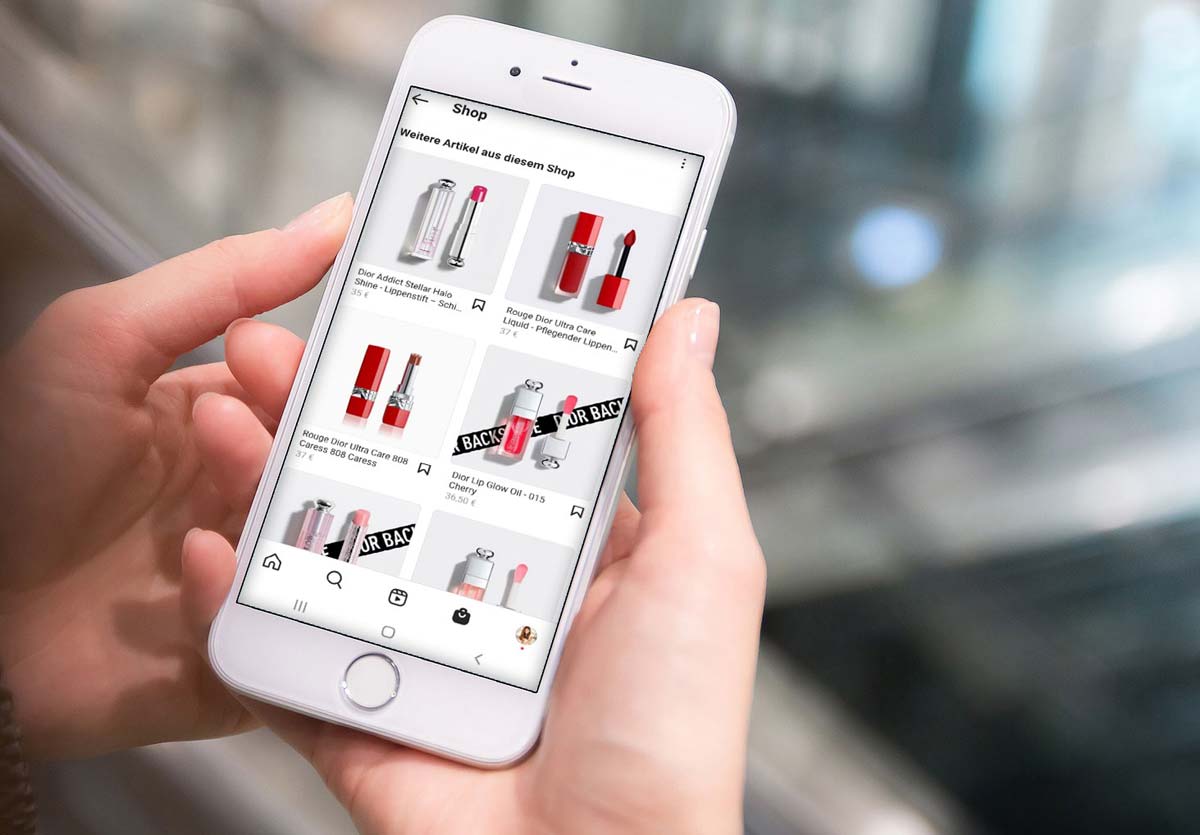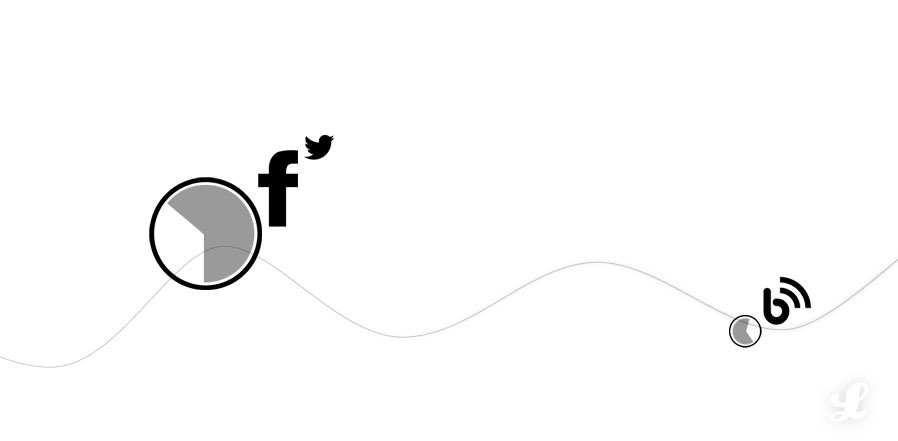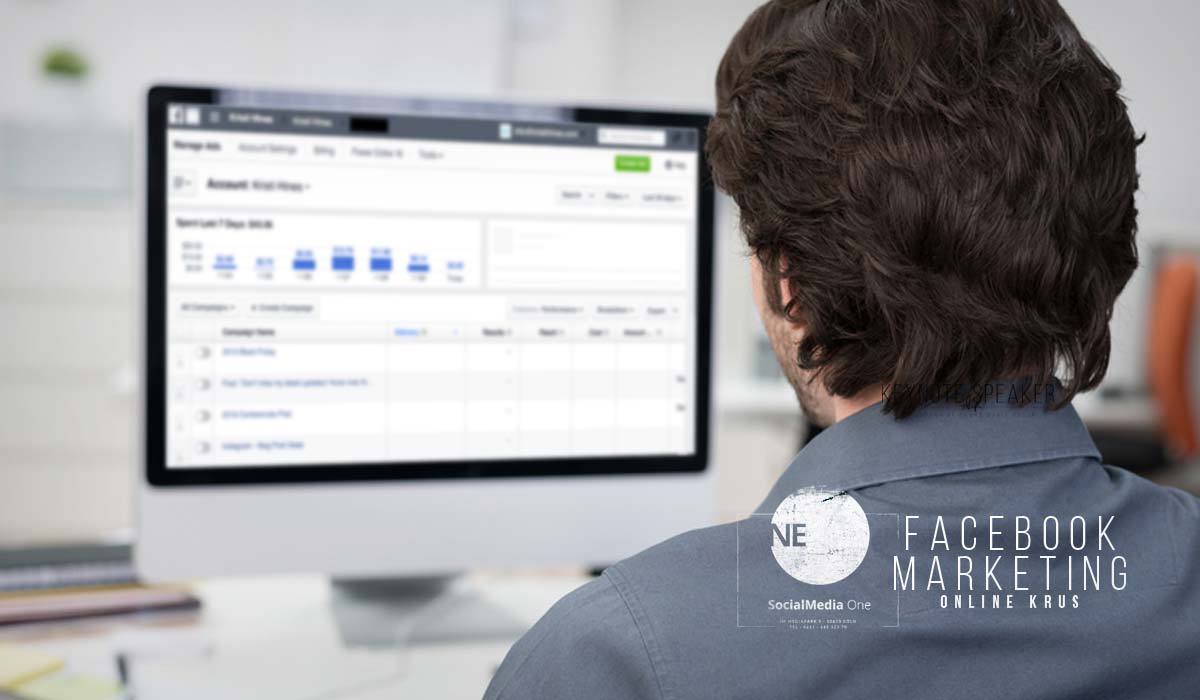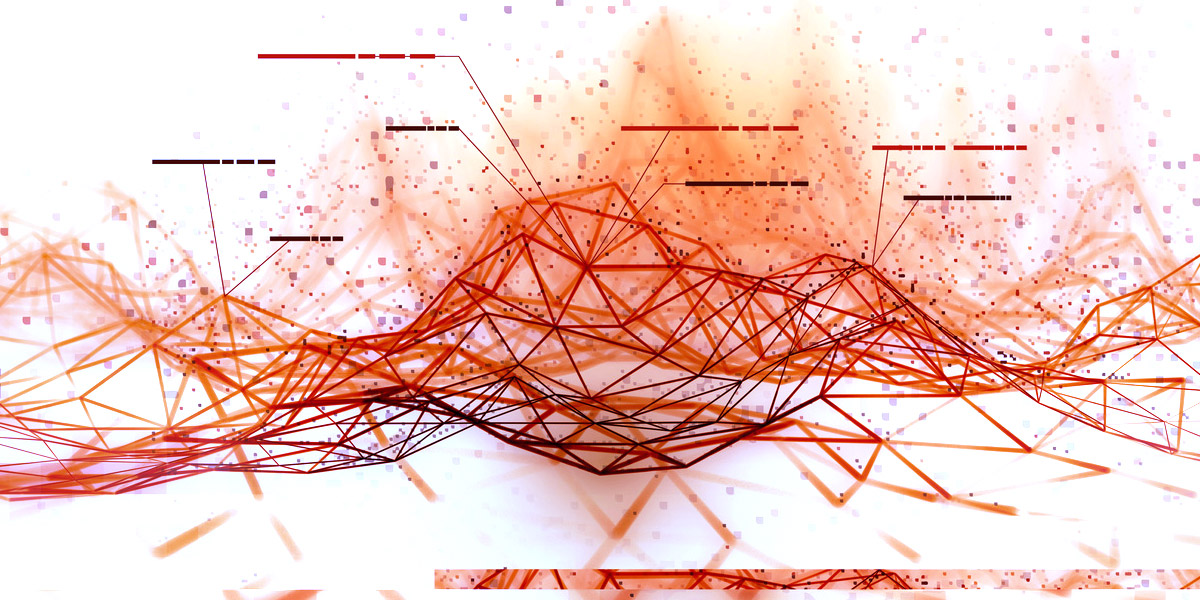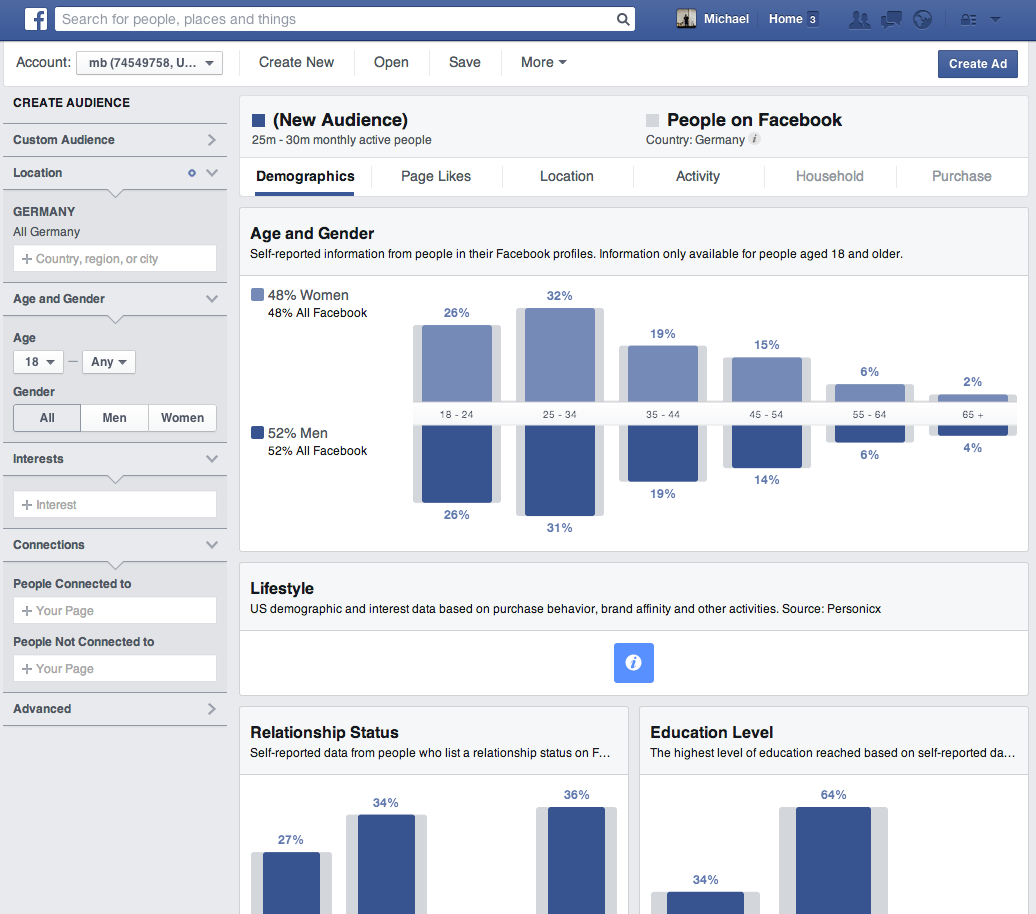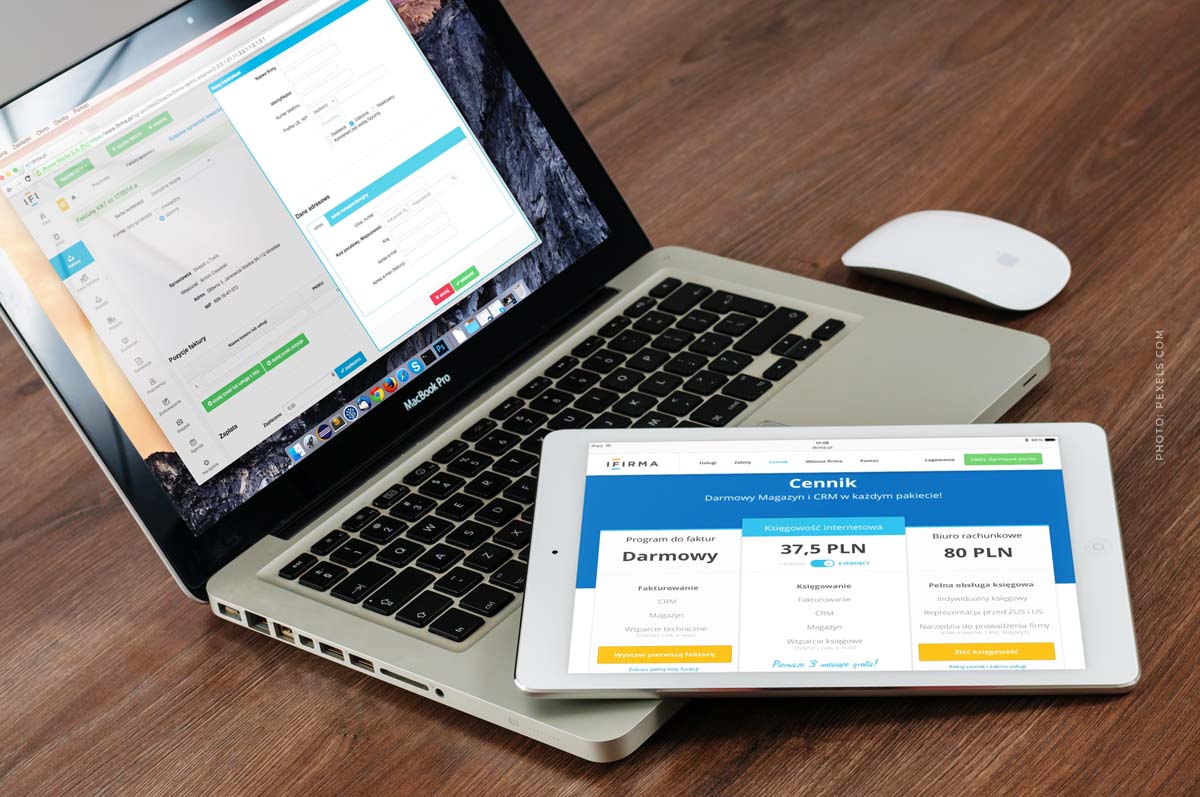Samodzielnie stwórz reklamy na Facebooku! Tylko 3 kroki – Pixel, Business Manager, Grupa docelowa, Reklamy
Zrób Facebook Ads sam – Jak prowadziÄ Facebook Ads / Instagram Ads? Ile kosztuje reklama na Facebooku? NajważniejszÄ rzeczÄ jest Piksel Facebooka. Piksel ten zbiera dane o grupach docelowych, odwiedzajÄ cych i fanach. Na podstawie tych danych możemy umieszczaÄ na Facebooku ukierunkowane reklamy. Piksel Facebooka pomaga optymalnie wykorzystaÄ budżet na reklamÄ spoÅecznoÅciowÄ . Tutaj podsumowaliÅmy wszystko, co musisz wiedzieÄ o Pikselu Facebooka. Kampanie konwersji’, 'Custom Audiences’ z Twojego sklepu, 'Dynamic Ads’? Wszystko to jest możliwe tylko wtedy, gdy korzystasz z Piksela Facebooka. Potrzebujesz również piksela do rozpoznawania okreÅlonych metryk, takich jak „Cost Per Lead” lub „Cost Per Conversion”. Wskazówka. WiÄcej o naszej agencji na Facebooku.
Nasz cel: Marketing na Facebooku poprzez reklamy
W Berlinie, Kolonii, Dusseldorfie, Monachium i Hamburgu oraz w caÅych Niemczech reklamy spoÅecznoÅciowe (gÅównie na Facebooku [a także Instagramie / Whatsapp]) sÄ jednym z narzÄdzi marketingowych sÅuÅ¼Ä cych do budowania zasiÄgu, z priorytetem A. Nie powinieneÅ uruchamiaÄ reklam bez Piksela Facebooka. Możesz udoskonalaÄ, kontrolowaÄ i poprawiaÄ reklamy.
Oto krótkie podsumowanie tego, czego dowiesz się w tym artykule:
- Tworzenie i instalacja pikseli
- Tworzenie niestandardowej publiczności
- Optymalizacja reklam
Zanim zagłębimy się w temat reklam na Facebooku, oto prosty przykład pojedynczej, niewielkiej kampanii w PowerEditorze.
Najlepsza praktyka: Prosta kampania na Facebooku
Oto mały przykład prostej reklamy na Facebooku bez skomplikowanych dodatków. Dotarł do 8 758 osób, z 109 sprzedażami i wydanym budżetem 59,09 euro. Zysk wyniósł 490,27 euro. W tym przykładzie testowane były 2 kampanie przeciwko sobie.
Kluczowe liczby:
- 59,09 Euro Koszty
- 8 758 osób, do których dotarÅo
- 109 kontraktów po 19,90 euro (brutto) / 18,59 euro (netto); marża 5,04 euro (netto)
- 549,36 Euro zysk
- 490,27 Euro zysku netto (bez kosztów Facebook Ad)
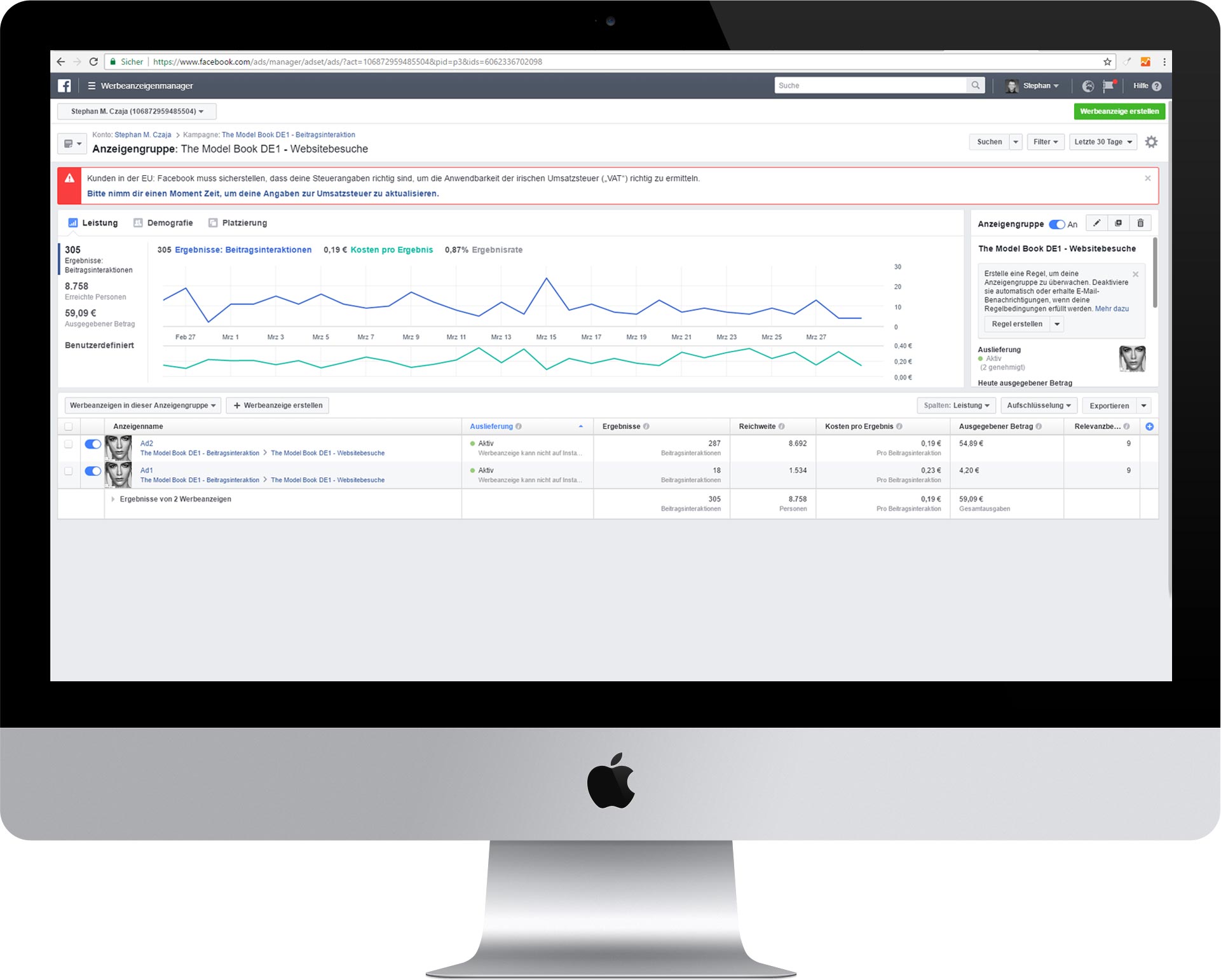
Prześledzimy wszystko krok po kroku i dowiesz się jak tworzyć kampanie. Po tym, jak zrozumiesz podstawy działania Piksela Facebooka i reklam, pokażemy Ci również, jak zbudowane są kampanie. Tak, że Twoje reklamy Facebook są dobre i tanie.
Oto mały przykład! Pod koniec artykułu zrozumiesz, jak dokładnie działa taka kampania.
Infografika: Strategia Facebooka 2020 – przykładowy Customer Journey

Co to jest Piksel Facebooka? Definicja i możliwości
Piksel Facebooka to mały kod, który umieszczasz na swojej stronie internetowej lub w sklepie internetowym. Piksel zbiera dane od odwiedzających i pozwala na śledzenie i ocenę określonych celów, takich jak sprzedaż produktu lub subskrypcja newslettera.
Piksel pomaga jednak w optymalizacji reklam na Facebooku, można tworzyć własne grupy docelowe dla reklam (Target Audience) oraz kierować reklamy do osób, które ponownie odwiedziły Twoją stronę lub sklep internetowy (Remarketing). W ten sposób odwiedzający, którzy już weszli w interakcję z Twoją ofertą, mogą być nadal obsługiwani przez reklamy. Działa to poprzez umieszczenie fragmentu kodu oraz wykorzystanie plików cookie do automatycznego rozpoznawania użytkowników.
- Skrawek kodu do wstawienia na stronę i do sklepu internetowego
- Åledzenie konwersji – zapis, ocena i wykorzystanie celów
- Zoptymalizuj swoje reklamy
- Tworzenie grup docelowych (Target Audience)
- Remarketing – Wyświetlanie odpowiednich reklam osobom odwiedzającym stronę internetową i sklep internetowy
Zasadniczo, istnieją dwa rodzaje pikseli, Facebook’s 'Conversion Pixel’ i 'Custom Audience Pixel’. Więcej na ten temat później!
Na końcu artykułu można:
- Utwórz piksel
- Zainstaluj Piksel
- Utwórz wydarzenie
- Śledź i analizuj konwersje (zrzut ekranu)
Co może zrobić piksel?
Piksel dostarcza wielu ważnych informacji do tworzenia lepszych reklam i pozwala jeszcze lepiej kierować reklamy do ludzi.
Poprawi to Twój wspóÅczynnik konwersji (np. sprzedaży lub opt-inów do newslettera) i da Ci bardziej efektywny ROI.
Kiedy należy zainstalować Pixela?
Nawet jeśli nie prowadzisz jeszcze Facebook Ads, powinieneś bezpośrednio zintegrować piksel, aby jak najszybciej zebrać odpowiednie dane. W ten sposób można wykorzystać pierwsze dane bezpośrednio przy rozpoczęciu pierwszej kampanii na Facebooku.
- Natychmiastowa integracja Piksela Facebooka (zbieranie danych)
- Podstawa danych (grupa docelowa) dostępna w momencie uruchomienia
Śledzenie konwersji
Piksel Facebooka pozwala na udokumentowanie interakcji użytkowników po obejrzeniu reklamy na Facebooku. Ale nie możesz śledzić użytkowników tylko na jednym urządzeniu, piksel działa na wszystkich urządzeniach, niezależnie od urządzenia użytkownika. Na przykład, możesz zobaczyć użytkowników, którzy oglądali Twoją reklamę na smartfonie, ale później dokonali zakupu w domu na komputerze stacjonarnym. Dzięki temu możesz dalej optymalizować i ulepszać swoje reklamy.
Dzięki optymalizacji zyskuje również Twój ROI.
- Śledzenie konwersji śledzi interakcję użytkownika po obejrzeniu reklamy na Facebooku.
- Ścieżki i zachowania pomagają zoptymalizować reklamy
Retargeting
Twój cel: przekształcić „ciepłych odbiorców” w klientów tak tanio, jak to tylko możliwe. Tak zwana „ciepła publiczność” to osoby, które odwiedziły Twoją stronę internetową. Dane te mogą pochodzić również z Twojej listy e-mailowej lub listy klientów, a także od osób, które weszły w interakcję z Twoją stroną na Facebooku (np. obejrzały film):
- Odwiedzający stronę internetową
- E-mail lub lista klientów
- Każdy, kto wchodzi w interakcję z Twoją stroną na Facebooku
Dzięki retargetingowi docierasz do użytkowników, którzy już wcześniej odwiedzili Twoją stronę lub sklep internetowy. Poprzez Facebook 'Retargeting Pixel Data and Dynamic Ads’, możesz tworzyć wysoce spersonalizowane reklamy. Na przykład, możesz pokazać użytkownikom dokładnie ten produkt, który oglądali w Twoim sklepie. Możesz również wyraźnie pokazać produkty z własnej „Listy życzeń” lub z listy „Zakładek”.
- WyÅwietlanie reklam specjalnie dla osób odwiedzajÄ cych TwojÄ wÅasnÄ ofertÄ online (strona internetowa, sklep internetowy itp.)
- Indywidualne oferty dla pojedynczych stron, „landing page” i produktów
Stwórz Lookalike Audience
W Facebook Ads Managerze możesz wykorzystać te dane do stworzenia „Lookalike Audience”. Zawiera on użytkowników Facebooka o podobnych zainteresowaniach, upodobaniach i demografii do grupy docelowej Twojej strony. W ten sposób możesz zwiększyć swój potencjalny zasięg do odpowiednich osób.
- Znajdź ludzi o podobnych zainteresowaniach i cechach demograficznych
- ZwiÄkszenie potencjalnego zasiÄgu wÅród odpowiednich osób
Optymalizacja po konwersji
Dane zebrane z piksela śledzącego można wykorzystać do dalszej optymalizacji reklam poprzez określone „zdarzenia”.
Bez piksela śledzącego można optymalizować tylko na podstawie kliknięć. Dzięki pikselowi (i generowanym na jego podstawie danym) możesz jeszcze dokładniej śledzić swoje cele. Przykładowo, konkretnym wydarzeniem może być sprzedaż produktu lub zapis do newslettera.
- Piksel śledzący dla dalszych danych dotyczących zachowania użytkownika
- Definicja zdarzeń (działań indywidualnych)
Optymalizacja według wartości
Facebook gromadzi wiele istotnych danych. Informacje o tym, kto kupuje, a zwłaszcza przy jakim poziomie obrotów, pomagają w dalszej optymalizacji reklam. Facebook będzie automatycznie poprawiał reklamy i kierował je coraz bardziej do osób, które pasują do ceny i poziomu sprzedaży.
Wykorzystaj Piksel Facebooka: Oto jak to działa
Za pomocÄ piksela Facebooka można ÅledziÄ dwa rodzaje zdarzeÅ. Wpis pochodzi z serwisu Hootsuite. Tutaj znajdziesz naszÄ wskazówkÄ dotyczÄ cÄ oprogramowania: Hootsuite do wstÄpnego planowania postów.
- 17 predefiniowanych zdarzeń standardowych
- Indywidualnie definiowalne zdarzenia
Wydarzenia standardowe
- Zakup: Ktoś dokonuje zakupu na Państwa stronie internetowej lub w sklepie internetowym
- OÅów: KtoÅ zapisuje siÄ na TwojÄ stronÄ (newsletter, ankieta, darmowy PDF, itp.) lub w inny sposób identyfikuje siÄ jako lead dla Ciebie.
- Rejestracja (kompletna): Ktoś wypełnia formularz rejestracyjny na Twojej stronie lub rejestruje się jako użytkownik.
- Dodano informacje dotyczące płatności: Ktoś wprowadza informacje dotyczące płatności w procesie zakupu na Twojej stronie internetowej
- Dodano do koszyka: Ktoś dodaje produkt do koszyka
- Dodano do listy życzeń: Ktoś dodaje produkt do listy życzeń
- Kasa: KtoÅ rozpoczyna proces skÅadania zamówienia, aby kupiÄ coÅ w sklepie internetowym
- Szukaj: Ktoś używa funkcji wyszukiwania, aby czegoś poszukać
- Pokaż zawartość: Ktoś trafia na konkretną stronę Twojej witryny
- Kontakt: Ktoś kontaktuje się z Twoją firmą
- Dostosuj produkt do swoich potrzeb: Ktoś wybiera konkretną wersję produktu, np. konkretny kolor
- Oddawaj: Ktoś przekazuje darowiznę na twoją sprawę
- Znajdź lokalizację: Ktoś wyszukuje fizyczną lokalizację Twojej firmy
- Harmonogram: Ktoś umawia się na spotkanie z Tobą lub przedstawicielem handlowym
- Próba: KtoÅ zapisuje siÄ na bezpÅatnÄ próbÄ Twojego produktu.
- Wniosek: KtoÅ skÅadawniosek o skorzystanie z produktu, usÅugi lub jednego z Twoich programów.
- Subskrybuj: Ktoś zapisuje się na płatny produkt lub usługę
Indywidualizacja wydarzeń
Jeśli nadal chcesz realizować konkretne, indywidualne cele, możesz to zrobić za pomocą odrobiny dodatkowego kodu, zwanego parametrami. Parametry te pozwalają na doprecyzowanie standardowych zdarzeń, w oparciu o:
- Jak duży przychód generuje dane zdarzenie konwersji?
- Waluty
- Typy zawartości lub ID
- Elementy wózka sklepowego
Pies, kot czy mysz? Przykład:
Na przykład, możesz śledzić odwiedzających z określonej kategorii zamiast wszystkich odwiedzających. Dalej, można oddzielić fanów psów od fanów kotów, na przykład, w zależności od kategorii, którą przeglądali.
Aby móc korzystać z takich indywidualnych zdarzeń, pracujesz z adresem URL dla 'Custom Events’, jest on oparty na konkretnych adresach URL lub słowach kluczowych URL.
Więcej informacji na temat 'Konwersji niestandardowych’ można znaleźć na stronie pomocy Facebooka.
Tworzenie i osadzanie Piksela Facebooka
Teraz, kiedy już wiesz, jak pracować z Pikselem Facebooka w trackingu, nadszedł czas na stworzenie własnego Piksela i osadzenie go na swojej stronie internetowej lub sklepie internetowym.
Krok 1: Utwórz Pixel
Aby utworzyÄ Piksel Facebooka, musisz przejÅÄ do Menedżera reklam na Facebooku. Tam znajdziesz swoje menu w lewym górnym rogu.
Krok 2: Wybierz piksele
Masz teraz do wyboru 3 podstawowe piksele.
- Wydarzenia online – „Dodaj Piksel Facebooka do swojej witryny, aby umożliwiÄ Åledzenie konwersji, poprawiÄ kierowanie odbiorców i zmaksymalizowaÄ zwrot z wydatków na reklamÄ.”
- Offline Events – „Miss jak reklamy na Facebooku wpływają na rzeczywiste wyniki, takie jak zakupy w sklepie, rezerwacje, leady sprzedażowe, itp.”
- App Events – „Konfiguruj, przegap i zarzÄ dzaj akcjami w swojej aplikacji, które ludzie mogÄ podejmowaÄ w Twojej aplikacji. Dowiedz siÄ wiÄcej o użytkownikach swoich aplikacji i zobacz, jak Twoje aplikacje przyczyniajÄ siÄ do konwersji.”
![]()
Krok 3: Połącz stronę z pixelem
Wybierz nazwę dla swojego piksela i wprowadź adres URL swojej witryny lub sklepu internetowego.
Zwróć uwagę na nazwę: Każde konto reklamowe posiada tylko jeden piksel. Nazwa powinna więc reprezentować projekt, a nie konkretną kampanię.
Jeśli potrzebujesz więcej niż jednego piksela, użyj Facebook Business Manager. Więcej informacji można znaleźć tutaj, na Facebooku: Business Manager.
Krok 4: Osadzanie pikseli
W kolejnym kroku znajdują się dwie opcje:
- Automatyczna konfiguracja kodu przez Facebook
- Konfiguracja ręczna
Tutaj w przykładzie widać, że nasz magazyn mody o adresie URL https://fivmagazine.com korzysta z systemu WordPress. Kliknij na „Set up partner”, aby rozpocząć automatyczną integrację piksela Facebooka na Twojej stronie internetowej.
Jeśli wybierzesz konfigurację ręczną, sam umieścisz kod na swojej stronie. Daje to możliwość personalizacji zdarzeń i parametrów.
Krok 5: Integracja (ręczna)
Kliknij na „Ustaw ręcznie”, bezpośrednio po tym otrzymasz swój indywidualny snippet kodu, Twój Facebook Pixel Code. Teraz skopiuj i wklej kod na swoją stronę internetową lub do sklepu internetowego.
- Skopiuj kod
- Wstaw go na swojÄ stronÄ (po <head> i przed </head>) – Wskazówka: W wiÄkszoÅci systemów zarzÄ dzania treÅciÄ możesz wstawiÄ kod bezpoÅrednio globalnie, np. w „Opcjach motywu”.
Krok 6: Automatyczne uzgadnianie danych
W kolejnym kroku można włączyć automatyczne dopasowanie zaawansowane.
W tym miejscu informacje są łączone, aby połączyć odwiedzających stronę z osobami na Facebooku. Wszystko to odbywa się na podstawie informacji, które Twoi klienci już Ci przekazali. Dotyczy to na przykład adresu e-mail, ale także numeru telefonu.
Dzięki temu można przypisać więcej konwersji do reklam na Facebooku i dotrzeć do jeszcze większej liczby odpowiednich osób poprzez kampanie remarketingowe.
Krok 7: Test integracji pikseli
Teraz dochodzimy do kroku 3 instalacji Pixela, czyli testowania kodu bazowego. Podłącz wybraną stronę internetową i uruchom test.
![]()
Facebook odsyła Cię teraz do Twojej strony internetowej (zobacz URL). Teraz wykonaj pożądaną konwersję (w naszym przykładzie kontakt).
Po wykonaniu konwersji, Twój test jest potwierdzony. Twój piksel jest teraz przetestowany i aktywny.
![]()
Wskazówka: Zintegruj Piksel Facebooka z motywem WordPressa
Tutaj możesz zobaczyć, jak możesz globalnie osadzić Piksel Facebooka w motywie. Prawie wszystkie motywy dla WordPressa (takie jak Jupiter, X lub tutaj w przykładzie Enfold) posiadają „Opcje motywu”, gdzie można osadzać kody. Nie tylko Facebook, ale również Google Analytics czy Google Adsense.

Śledzenie konwersji: Konfigurowanie zdarzeń
Kiedy Twój Piksel Facebooka jest już aktywny, a Twoja strona lub sklep internetowy jest połączony z Facebookiem, możesz tworzyć własne wydarzenia. Automatycznie lub ręcznie – zacznij już teraz od pierwszych wydarzeń.
Tworzenie wydarzeń
Nawet bez znajomości HTML, możesz bezpośrednio użyć narzędzia Event Setup Tool, aby uchwycić pożądane działania lub działania do analizy, które są ważne dla Twojej firmy. W tym celu nie jest wymagany żaden dodatkowy kod.
Alternatywnie można dodać kod zdarzenia ręcznie.
Dodawaj zdarzenia automatycznie za pomocą narzędzia Setup Tool (zalecane)
Dzięki automatycznemu dodawaniu, możesz wykonywać swoje działania bezpośrednio w przeglądarce. Facebook rejestruje interakcję i ustawia wszystko samodzielnie i automatycznie. System jest bardzo prosty i intuicyjny. Po ręcznej konfiguracji, pokażę Ci więcej na temat automatycznego ustawiania wydarzeń.
Dodawanie zdarzeÅ rÄcznie za pomocÄ kodu i parametrów
Ręczne dodawanie kodu jest nieco bardziej wymagające, potrzebna jest podstawowa znajomość HTML. Ale nawet bez tego szybko załapiesz, o co chodzi.
Po pierwsze, wybierz zdarzenie z listy (patrz zrzut ekranu), aby dodać parametry, ale także aby zobaczyć kod. Następnie skopiuj poszczególne tagi zdarzeń i wklej je do nagłówka swojej strony pod </head>.
Wskazówka! Wybierz kategorię biznesową. Facebook poda Ci wtedy bezpośrednio przefiltrowane i pasujące wydarzenia.
SCREEN
Dalej: Automatyczne dodawanie zdarzeń
Jeśli zdecydujesz się dodać swoją interakcję automatycznie, możesz po prostu pobrać ją wstępnie w przeglądarce. Facebook rejestruje kliknięcia i odpowiadające im elementy oraz zapisuje akcję jako pojedyncze zdarzenie.
- Zakup produktu w sklepie
- Przechowywanie produktów w koszyku
- Kontakt przez formularz
- Uvm.
Po wybraniu opcji „dodaj automatycznie”, musisz podać adres URL odpowiedniej strony internetowej. Tam wykonujesz dokładną interakcję, którą chcesz śledzić (np. sprzedaż produktu XY).
![]()
W kolejnym kroku, Twoja strona otwiera się w nowym tagu, stąd zaczynasz bezpośrednio od interakcji, którą chcesz śledzić. W przykładzie przechodzimy do pozycji menu „Kontakt” i śledzimy osoby, które kontaktują się z naszym projektem.

Klikając na „Track new button” możesz wybrać element strony, który będzie obserwowany przez piksel.
W prawej górnej części ekranu można bezpośrednio przypisać typ konwersji do konkretnej interakcji, tutaj na przykład odpowiednio „Kontakt” ze standardowych zdarzeń.
Następnie Piksel Facebooka w Ads Managerze bezpośrednio wyłapuje osoby (z całej puli odwiedzających), które się z nami skontaktowały.
Z tej grupy można teraz utworzyć własną grupę docelową dla kampanii.
Facebook Analytics
Gratulacje! Stworzyłeś i osadziłeś swój pierwszy niestandardowy piksel. Stworzyłeś również swoje pierwsze wydarzenie na Facebooku, które możesz teraz wykorzystać do stworzenia jeszcze bardziej selektywnej grupy odbiorców.
Co więcej, pixel rejestruje teraz wszystkich użytkowników na Twojej stronie. Jeśli są one również zarejestrowane w serwisie Facebook (Instagram, Whatsapp, itp.), zostaną one zarejestrowane i zapisane. To wkrótce dostarczy Ci dużą skarbnicę informacji o Twoich odwiedzających.
Zdarzenia i konwersja niestandardowa
Ci, którzy chcą dodać swój kod ręcznie, mają dużą swobodę. Najpierw jednak ważne jest, aby śledzić wydarzenia.
<script>
fbq('track', 'ViewContent');
</script>
Zamień treść pomiędzy <script> i </script>.
<script> WSTAW TUTAJ </script>
Specyfikacje dla imprez standardowych
Wydarzenia to indywidualne interakcje na Twojej stronie internetowej i w sklepie internetowym. Za pomocą standardowych zdarzeń predefiniowanych przez Facebooka można rejestrować konwersje (np. sprzedaż), a następnie optymalizować konwersje i budować grupy docelowe.
Wszystkie dostÄpne kody do Standard Events można znaleÅºÄ również na Facebooku.
PeÅnÄ listÄ standardowych zdarzeÅ i obsÅugiwanych przez nie parametrów można znaleÅºÄ na stronie Facebook for Developers.
- Działanie strony internetowej – standardowy kod zdarzenia
- Dodaj dane dotyczące płatności – fbq(’track’, 'AddPaymentInfo’);
- Dodaj do koszyka – fbq(’track’, 'AddToCart’);
- Add to Wishlist – fbq(’track’, 'AddToWishlist’);
- Zakończ rejestrację – fbq(’track’, 'CompleteRegistration’);
- Kontakt – fbq(’ścieżka’, 'Kontakt’);
- Dostosuj produkt – fbq(’track’, 'CustomizeProduct’);
- Donate – fbq(’track’, 'Donate’);
- Znajdź lokalizację – fbq(’track’, 'FindLocation’);
- Zainicjuj kasę – fbq(’track’, 'InitiateCheckout’);
- Lead – fbq(’track’, 'Lead’);
- Zakup – fbq(’track’, 'Zakup’, {value: 0.00, currency: 'USD’});
- Umów siÄ na spotkanie – fbq(’track’, 'Schedule’);
- Szukaj – fbq(’track’, 'Szukaj’);
- Użyj próby – fbq(’track’, 'StartTrial’, {value: '0.00′, currency: 'USD’, predicted_ltv: '0.00′});
- ZÅóż wniosek – fbq(’track’, 'SubmitApplication’);
- Subscribe – fbq(’track’, 'Subscribe’, {value: '0.00′, currency: 'USD’, predicted_ltv: '0.00′});
- Pokaż zawartość – fbq(’track’, 'ViewContent’);
Zdarzenie i parametry
Spójrzmy na przykład koszyka na zakupy, Twój odwiedzający dodaje jeden lub więcej produktów i klika na przycisk „Koszyk”.
<script>
fbq('track', 'AddToCart');
</script>
Możesz dodać następujące parametry, aby uzyskać więcej informacji (nie jest to konieczne):
- Content_ids
- Nazwa_treści
- Treść_typu
- Spis treści
- Waluta
- Wartość
Dla reklam dynamicznych potrzebne są następujące parametry (wymagane):
- Content_ids
- Treść_typu
- I zawartość
Promoted Object Value:
- ADD_TO_CART
Plan marketingowy na Facebooku
Następnym krokiem jest zdefiniowanie własnego planu marketingowego na Facebooku.
Krok 1: Grupa docelowa i cele
- W jakim wieku jest Twoja grupa docelowa?
- Jakie prace wykonuje Twoja grupa docelowa?
- Jakie są ich codzienne wyzwania i potrzeby w życiu codziennym?
- Kiedy i jak / dlaczego korzystają z Facebooka?
Znajomość demografii Facebooka pomoże Ci realistycznie ocenić Twój potencjał. Dwa regularnie aktualizowane źródła można znaleźć tutaj.
- Demografia na Facebooku – Sprout Social
- Demografia na Facebooku – Omnicore
Ważne są tu np. wartości dotyczące wieku, zawodu, dochodów i wiele innych. Ale po pierwsze, zastosowanie jest centralne: Kto używa Facebooka? Oto dane statystyczne z 2018 roku dotyczące rozkładu grup wiekowych na Facebooku i Instagramie:
Facebook: Wiek i użytkowanie
- 51% osób w wieku 13-17 lat korzysta z Facebooka
- 81% osób w wieku 18-29 lat korzysta z Facebooka
- 78% osób w wieku 30-49 lat korzysta z Facebooka
- 65% osób w wieku 50-64 lat korzysta z Facebooka
- 41% osób w wieku powyżej 65 lat korzysta z Facebooka
Z Facebook Ad Manager, nie tylko masz możliwość umieszczania reklam na Facebooku, ale również Instagram reklamy mogą być zarządzane za pośrednictwem narzędzia.
Instagram: Wiek i użytkowanie
- 72% osób w wieku 13-17 lat korzysta z Instagrama
- 64% osób w wieku 18-29 lat korzysta z Instagrama
- 40% osób w wieku 30-49 lat korzysta z Instagrama
- 21% osób w wieku 50-64 lat korzysta z Instagrama
- 10% osób w wieku powyżej 65 lat korzysta z Instagrama
NastÄpnie warto zajrzeÄ do Facebook Audience Insights. To narzÄdzie daje Ci dostÄp do wielu ciekawych informacji na temat Twojej grupy docelowej. Informacje takie jak wiek, status zwiÄ zku, pÅeÄ, wyksztaÅcenie, lokalizacja i jÄzyk. Audience Insights umożliwia również dostÄp do informacji o zakupach dokonanych już przez użytkowników.
OkreÅlenie celów
Twoim celem jest wygenerowanie jak największego sukcesu poprzez działania w mediach społecznościowych. Oznacza to nie tylko „zbieranie polubień”. Chodzi o leady, czyli interakcje takie jak sprzedaż i rejestracje.
Dobrą metodą na jak najdokładniejsze zdefiniowanie celów jest metoda SMART. Po raz pierwszy usłyszałem o tej metodzie jako trener zawodowy, ale sprawdziła się ona również w marketingu w mediach społecznościowych do tworzenia mierzalnych i jasnych celów.
SMART składa się z 5 elementów:
- S jak Specific – Cel powinien byÄ tak precyzyjny i konkretny, jak to tylko możliwe. PrzykÅad: „Nasza spoÅecznoÅÄ wzroÅnie do 1200 fanów do Q2, nasza grupa do 300 czÅonków” zamiast „budowanie spoÅecznoÅci”.
- M jak measurable – Ilościowe (tj. mierzalne) kluczowe liczby są tutaj ważne: Ilość, czas lub inne mierzalne kryterium. Niekorzystne sformułowania to na przykład: „ważne są niskie koszty”, „więcej komunikacji” lub cele takie jak „zwiększenie udziału w rynku”. Sformułowaniom tym brakuje konkretnego i wymiernego kryterium. Przykład: „Limit budżetu na media społecznościowe w I i II kwartale musi być ograniczony do 20 000 euro” zamiast „niskie koszty”.
- A jak Accepted – Cele, które sÄ uważane za nieakceptowalne przez klienta, ostatecznie majÄ maÅe szanse na powodzenie. PrzykÅad: „Jaskrawe kolory, wiele efektów i duża czcionka na zdjÄciach podglÄ dowych” mogÄ spotkaÄ siÄ ze sceptycyzmem i odrzuceniem przez klienta, w przeciwieÅstwie do „nowoczesnego designu zdjÄÄ podglÄ dowych z elementami aktywizujÄ cymi”.
- R jak Realistyczny – Akceptacja jest czÄsto ÅciÅle powiÄ zana z wykonalnoÅciÄ . Oznacza to, że realistyczne cele sÄ Åatwiej akceptowane i motywujÄ klientów i zespoÅy o wiele bardziej niż te, które z góry sÄ postrzegane jako nierealne. PrzykÅad: „15 postów (zdjÄÄ) na Facebooku w miesiÄ cu, z regularnÄ publikacjÄ ” zamiast „posty codziennie we wszystkich sieciach”.
- T jak Terminable – Wzmianka o czasie jest prosta, ale centralna i istotna. OczywiÅcie tylko dla celów, które można zaplanowaÄ, np. „ZakoÅczenie tworzenia fan page’a do 01 marca″ zamiast „ZakoÅczenie tworzenia fan page’a jak najszybciej”.
Zestawienie treści
Być może słyszałeś o słynnej zasadzie Pareto, słynnej zasadzie 80-20. Zasada Pareto (zwana również efektem Pareto lub zasadą 80-20) mówi, że 80% rezultatów osiąga się przy 20% całkowitego wysiłku.
Stosuje się go również w marketingu w mediach społecznościowych – nieco zmodyfikowany. Tutaj złotą zasadą jest: 80% Twoich treści powinno informować, bawić, edukować, a 20% powinno być wykorzystywane do reklamy.
Zawsze wskazane jest włączenie do content mixu treści osób trzecich. Oznacza to posty, zdjęcia i filmy z innych kanałów.
Reklamy konkurentów
Szpiegujesz reklamy swojej konkurencji? Potrafisz to zrobić? Tak! Jest na to mały trik. Tutaj można zobaczyć, na przykład, jakie zmiany zostały wprowadzone (np. nazwa, zdjęcie okładki), ale także – co jest o wiele bardziej ekscytujące – jakie reklamy są obecnie wyświetlane!
Dlaczego Facebook pokazuje reklamy? Chodzi tu przede wszystkim o przejrzystość. W ten sposób można znaleźć reklamy konkurencji:
- Przejdź na fan page konkurenta (desktop)
- W menu znajdziesz „Site Info & Advertising”, tutaj znajdziesz wszystkie ogÅoszenia.
Wskazówka. Widzisz tekst „Oferty i ceny w tych reklamach mogą nie dotyczyć Ciebie”. – chodzi o remarketing. Przewiń w dół, a zobaczysz aktywne reklamy.
Określenie grup docelowych
Istnieją trzy różne rodzaje grup docelowych:
- Klient Publiczność
- Publiczność Lookalike
- Zapisane grupy docelowe
Zapisane grupy docelowe
Po co tworzyć grupy docelowe? Dla przyszłych reklam musisz (lub możesz) na stałe zdefiniować grupy docelowe. Dzięki własnym, wcześniej zapisanym grupom docelowym, można szybko i łatwo uzyskać dostęp do predefiniowanych grup docelowych.
Tworzenie predefiniowanych grup docelowych
Chodzi tu o dopracowanie grup docelowych (Lookalike Audience i Custom Audience [np. osoby, które weszły w interakcję z Twoją witryną]) oraz predefiniowanych grup docelowych, które możesz wykorzystać ponownie w dowolnym momencie.
Grupy docelowe możesz tworzyć bezpośrednio podczas kampanii lub w swojej „Bibliotece obiektów” u góry po lewej stronie klikając na przycisk „Utwórz grupę docelową”, a następnie w menu rozwijanym „Zapisana grupa docelowa”.
- „Otwórz „Biblioteka obiektów
- Kliknij na przycisk „Utwórz grupÄ docelowÄ ” w lewym górnym rogu.
- Kliknij na „Zapisane grupy docelowe” w menu rozwijanym
Po utworzeniu grupy odbiorców, masz możliwość dopracowania jej pod kątem niestandardowych odbiorców lub Lookalike Audience.
Przykład: Bierzesz podobieństwa swoich klientów i udoskonalasz je poprzez język. W ten sposób docierasz z reklamą do odpowiednich osób posługujących się danym językiem.
W związku z tym można również wykluczyć grupy. Na przykład klienci, do których nie chcesz dotrzeć po raz drugi z tą samą ofertą. Oczywiście najpierw musisz stworzyć niestandardową grupę odbiorców osób, które już kupiły dany produkt.
Geo Targeting
O geo-targetowaniu informowaliÅmy już wczeÅniej. JeÅli planujesz w najbliższym czasie event lub targi, możesz oczywiÅcie zdefiniowaÄ grupÄ docelowÄ również wedÅug lokalizacji. Jako lokalizacjÄ wybierz „Osoby, które ostatnio byÅy w tym miejscu”. NastÄpnie wybierz odpowiednie miasto jako lokalizacjÄ.
W ten sposób docierasz do osób, które są na miejscu w danym momencie.
Można nawet wybrać konkretne miejsca i zejść do zasięgu 1 kilometra. Wskazówka! Wybierz „Ludzie, którzy mieszkają w tej lokalizacji”, jeśli chcesz dotrzeć do regionalnych klientów sklepów. Jeśli masz już kilka oddziałów, możesz również wybrać i połączyć kilka lokalizacji.
Określenie grup docelowych
Od jutra!
Mamy też osobny, duży rozdział na ten temat w artykule.
Krótko mówiąc, definiowanie grupy docelowej polega na filtrowaniu i wykluczaniu cech (demograficznych, zainteresowań lub zachowań).
Tutaj możesz również wykluczyć osoby, które „polubiły Twoją stronę”. W szczególności możesz zwracać się do nowych osób jako do „przyjaciół osób, które polubiły Twoją stronę”.
Rada na początek: przy określaniu grup docelowych należy postępować w sposób usystematyzowany, np.: „DE + 18-30 + specjalista od restauracji | video YT”.
Zrobione! Twoja grupa docelowa została stworzona.
Klient Publiczność
Szybko tworzy się pierwsza grupa klientów. Po zainstalowaniu piksela, możesz stworzyć reklamę opartą na ruchu na Twojej stronie.
Przykład:
- W pierwszym kroku wybieramy osoby, które dodaÅy coÅ do koszyka – zdarzenie „AddToCart”.
- W drugim kroku należy okreÅliÄ, że np. wykluczeni sÄ klienci, którzy już dokonali zakupu – zdarzenie „Zakup”.
Punkt kulminacyjny: Posiadasz grupę odbiorców, w której znajdują się osoby, które włożyły produkt do koszyka, ale go nie kupiły.
Teraz możesz umieścić reklamy, które dają dodatkowy rabat, na przykład „-30%” lub „darmowa wysyłka”.
Publiczność Lookalike
Co to jest Lookalike Audience i jak stworzyć tę specyficzną grupę odbiorców? Lookalike Audience to potężne narzędzie, które pozwala Ci w łatwy sposób dotrzeć do większej, odpowiedniej grupy odbiorców.
Czym jest Lookalike Audience?
Lookalike Audience jest tworzona w oparciu o podstawową grupę docelową. Na przykład, podstawowa grupa docelowa składa się z osób, które kupiły coś w Twoim sklepie internetowym. My lub Facebook grupujemy wszystkich tych ludzi razem. Następnym krokiem jest zebranie cech wspólnych. Na przykład, duża część ma zainteresowanie „muzyka pop lat 90-tych” lub „Mercedes”. Duża część z nich może być w wieku 35-42 lat.
Najważniejszą cechą Lookalike Audience jest porównanie 1% z całą niemiecką bazą użytkowników Facebooka.
Twoja grupa Lookalike Audience składa się zatem z 1% niemieckich użytkowników Facebooka, którzy są najbardziej podobni do Twojej głównej grupy docelowej. Teraz możesz reklamować się doskonale do tych ludzi, ponieważ są one bardziej prawdopodobne, aby doprowadzić do konwersji.
Dobrą podstawową grupą docelową są byli kupujący, użytkownicy, którzy zapisali się na newsletter, itp.
Jak stworzyÄ grupÄ klientów?
Jak stworzyć grupę klientów? Oto jak to działa:
- Przejdź do swojego „Menedżera reklam
- Przejdź do „Grup docelowych” – jeśli nie widzisz bezpośrednio „Grup docelowych”, przejdź do „Wszystkich narzędzi”.
- Znajdź dobrÄ bazowÄ grupÄ odbiorców (najlepiej niestandardowÄ , np. osoby, które weszÅy w interakcjÄ z TwojÄ stronÄ na Facebooku).
Teraz tworzymy lookalike w oparciu o istniejącą grupę docelową:
- Wybór poÅ¼Ä danej podstawowej grupy docelowej
- Kliknij na przycisk „Akcje” – tutaj możesz bezpośrednio utworzyć Lookalike Audience.
- Kliknij na „Lookalike Audience” w menu rozwijanym – Lookalike Audience zostanie utworzona automatycznie.
- Wybierz lokalizację – na przykład Niemcy
- Wielkość grupy docelowej – zmienna od 1-10% kraju
- Ustaw „LiczbÄ grup docelowych” na wysokÄ wartoÅÄ, aby tworzone byÅy lookalike z różnymi wartoÅciami %.
Eksperymentuj i zobacz, co działa najlepiej dla Ciebie i Twoich celów. Jak udoskonalić Lookalike Audience? Segmentuj jeszcze bardziej według danych takich jak wiek, dzięki czemu Twoja grupa stanie się jeszcze mniejsza.
Określenie grup docelowych
Od jutra!
Krótko mówiąc, definiowanie grupy docelowej polega na filtrowaniu i wykluczaniu cech. Są to:
- Demografia
- Zainteresowania
- Zachowanie
Remarketing
Kluczem do remarketingu są Twoje grupy odbiorców.
- Piksel Facebooka musi być zainstalowany
- ZwróÄ uwagÄ na ochronÄ danych osobowych w kampaniach remarketingowych na Facebooku
- Przejdź do „Grupy docelowe
- „Utwórz grupÄ docelowÄ ”
- Pop Up otwiera „Create a Custom Audience” i zapisuje
Teraz możesz „stworzyć ogłoszenie”. Kiedy to zrobisz, wrócisz do menedżera reklam.
- Wybierz cel (np. konwersję)
- Niestandardowa publiczność jest wdrażana automatycznie
- Teraz możesz dokonaÄ dalszej segmentacji, na przykÅad wedÅug pÅci. Możesz powiedzieÄ coÅ w stylu: „OdwiedziÅeÅ nas, teraz -50% dla kobiet! Ale możliwe sÄ również zainteresowania (również rodzice, którzy zostali rodzicami), itp.
Wskazówka! Powinieneś również stworzyć grupę odbiorców z użytkownikami, którzy już dokonali konwersji. Grupa ta jest następnie wykluczana, np. „Osoby, które już dokonały zakupu” (nazwa grupy odbiorców).
Jak już wspomniałam, najważniejszą rzeczą w remarketingu są Twoi odbiorcy.
Stwórz grupę klientów z 30-dniowym okresem ważności, jedną z 60-dniowym okresem ważności. Następnie utwórz reklamę dla użytkowników, którzy byli na Twojej stronie 60 dni temu i wykluczyć tych, którzy byli na Twojej stronie w ciągu ostatnich 30 dni. Eksperymentuj i baw się.
Strategia reklam retargetingowych
Ponownie jako przypomnienie, kiedy mówimy o retargetingu, mówimy o:
- Odwiedzający Twoją stronę internetową
- Twój e-mail lub lista klientów
- Każdy, kto wchodzi w interakcję z Twoją stroną / treścią na Facebooku
Infografika: Retargeting
Tak właśnie wygląda wzorcowa kampania. Na wszystkich etapach przywracamy ludzi, którzy z różnych powodów odpadli po drodze.
Infografika: Strategia Facebooka 2020 – przykładowy Customer Journey

Twój cel jest jasny: za każdym razem, gdy ktoś otwiera newsfeed Facebooka, Twoje treści są widoczne. W ten sposób buduje się świadomość.
Przykład: W siłowniach potrzebna jest motywacja. Tym, którzy oglądają wideo na Facebooku (ponad 50%), a jeszcze się nie zapisali lub nie zarejestrowali, wysyłasz codzienne przypomnienie w formie reklamy.
Infografika: Strategia Facebook 2020 – Taniej z Retargetowaniem Publiczności
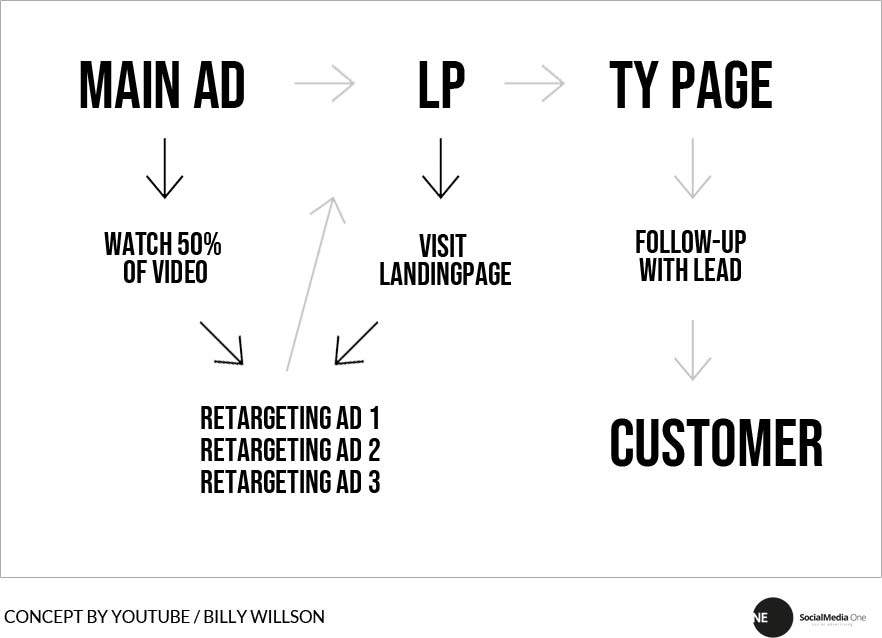
Interakcja na własnej stronie internetowej
Komentarze na Facebooku ożywiają strony domowe, blogi i sklepy internetowe. Użytkownicy nie są już zmuszani do podawania swoich danych ani do rejestracji. Umieszczając lub wymieniając komentarze WordPress z kodem Facebooka, zwiększa się interakcja, lojalność użytkowników, a także czas odwiedzin Twojej strony internetowej, bloga lub sklepu. Oczywiście, istnieją również wtyczki WordPress do osadzania. Ale z odrobiną kopiuj & wklej możesz również zrobić wszystko sam. Dziś nie z video tutorialem, ale w klasyczny sposób ze zrzutami ekranu, bo to naprawdę szybkie, nawet bez agencji reklamowej.
- Continue reading here: Facebook Comments for WordPress – Tworzenie aplikacji, integracja kodu i moderacja
Pytania i odpowiedzi
Jako agencja działająca na Facebooku, każdego tygodnia dociera do nas wiele pytań! Od bardzo prostych, jak „Co to jest Facebook Ad?” do „Ile kosztuje reklama na Facebooku?”. Tutaj mamy najważniejsze odpowiedzi na najważniejsze pytania naszej społeczności.
Wkrótce odpowiemy na bardziej szczegółowe pytania!
- Jak wiele grup klientów ma sens?
- Jakie grupy klientów sÄ standardowe?
- Jak zÅożona powinna byÄ kampania / caÅoÅÄ. Lepsze kilka, dobrych reklam czy wiele testów
Co to jest reklama na Facebooku?
Facebook Ads to reklamy wyświetlane w obrębie Facebooka i jego spółek zależnych, takich jak Instagram i Whatsapp.
Jak mogę wyłączyć reklamy na Facebooku?
Reklama na Facebooku odbywa się za pośrednictwem Menedżera reklam.
Ile kosztuje reklama na Facebooku i Instagramie?
W sieciach społecznościowych, zawsze płacisz za zasięg. Oznacza to, że im więcej osób zobaczy Twój post, tym jest on droższy. Im bardziej specyficzna jest Twoja grupa docelowa, tym mniej masz strat. Dlatego tak ważne jest, aby stale optymalizować swoje reklamy.
Piksel Facebooka pomaga w szczególności w ulepszaniu reklam w celu zminimalizowania kosztów.
Jak mogÄ zablokowaÄ reklamÄ w telefonie komórkowym?
Reklamy nie mogą być blokowane w aplikacji Facebooka. W przypadku przeglądarki na PC można jednak korzystać z adblockerów.
Jak usunÄ Ä moje konto na Facebooku przez telefon komórkowy?
Jeśli nie chcesz już używać Facebooka, pojawia się pytanie: Jak pozbyć się Facebooka? W ten sposób trwale usuniesz swoje konto:
- Kliknij na menu w prawym górnym rogu (możesz to zrobiÄ z każdej strony na Facebooku).
- Kliknij na Ustawienia, a następnie na „Informacje” w kolumnie po lewej stronie.
- Kliknij na „Dezaktywacja i usuwanie
- Wybierz opcję „Usuń konto”, a następnie kliknij na „Kontynuuj i usuń konto”.
Po tym czasie musisz odczekać 14 dni, aż Twoje konto zostanie ostatecznie usunięte. W tym czasie możesz go ponownie aktywować po zalogowaniu. Jeśli nie zalogujesz się na stronie przez okres dłuższy niż 14 dni, Twoje konto zostanie trwale usunięte.
Więcej informacji o dezaktywacji i usuwaniu konta na Facebooku można znaleźć na stronie Facebooka.
Wskazówka. Nasza agencja na Facebooku
Nowy! Native Ads: Marketing odsyłający
Reklamy natywne (zwane również natywnymi reklamami displayowymi) odnoszą się do wszystkich płatnych formatów reklamowych, które są dyskretnie oznaczone jako reklamy. Reklama natywna to po prostu reklama, która nie wygląda jak reklama. Natywne reklamy oferują niewielkie wady, ale przede wszystkim zalety. Czy już wiesz? Według białej księgi AppNexus, CTR natywnej reklamy display jest średnio 8,8 razy wyższy. Według Forbes, intencja zakupu wzrasta o 18% dzięki reklamom natywnym. Zawsze też mierzymy wyższy CTR w projektach naszych klientów. Co to ma wspólnego? Personalizacja treści, storytelling i bardziej dyskretne kanały komunikacji: referral marketing. Dlaczego reklama natywna? Czym jest reklama natywna? Czym jest reklama natywna?